O modificador VertexPaint permite você pintar as cores do vértice em um objeto. Você não está limitado somente para a pintura ao nível do vértice. Uso de seleção de subobjeto, você também pode controlar quais vértices são pintados, face a face. Todas as faces que compartilham um vértice têm o canto adjacente sombreado. O resultado do objeto pintado recebe uma baixa resolução gradiente em cada face.
A quantidade de cor que o 3ds Max aplica a um vértice depende da distância do vértice da posição do cursor de tinta na face. Quanto mais você seleciona uma face, mais muda para a nova cor. O botão Opacidade também controla a resistência da cor. O 3ds Max sombreia a cor, portanto, se você tiver um vértice verde e dois vértices em branco para uma face, por exemplo, você verá um gradiente na face.
O modificador VertexPaint também permite que você pinte valores para os canais alfa e de iluminação do vértice. Estes canais afetam a transparência e sombreamento das cores do vértice, respectivamente.
Notas e dicas
Para obter os melhores resultados com o VertexPaint, tenha em mente:
- O VertexPaint é aplicado automaticamente para o objeto selecionado quando você clica em Atribuir cores
 Atribuir para selecionado. Ele não está disponível diretamente no painel Modificar ou Menu modificadores
Atribuir para selecionado. Ele não está disponível diretamente no painel Modificar ou Menu modificadores - Para renderizar as cores de vértice, atribua um mapa de Cor do vértice, como descrito em Renderizar cores de vértice.
- Se você selecionar faces usando as ferramentas de seleção do modificador VertexPaint, você restringe a pintura para as faces selecionadas, em oposição a todas as faces. Isso permite que você defina acentuadamente as arestas da sua seleção de pintura.
- É possível simplificar o processo de pintura usando as ferramentas predefinidas de pincel.
- Cada modificador VertexPaint funciona internamente para si mesmo, e não é possível modificar a coloração existente do vértice. Para pintar sobre coloração existente, use o Condensar para a função camada única.
Sobre os canais de mapas e cores de vértice, vértice alfa e vértice de ilum.
Ao usar pintura de vértice, é útil compreender como o 3ds Max gerencia o vértice cor alfa, iluminação e canais de mapa. 3ds Max armazena e gerencia todos esses diferentes tipos de informações usando o mesmo sistema subjacente.
Os canais de mapa são definidas como canais de valor triplo (tupla) com um único identificador de número inteiro variando de – 2 para 99. Os primeiros cinco canais de mapa têm uso específico e familiar:
- Canal (2): Coordenadas de mapeamento de textura de "segunda passagem" de UVW
- Canal (1): Coordenadas de mapeamento de textura padrão de UVW
- Canal (0): Cor de vértice RGB
- Canal (– 1 ): Iluminação de vértice RGB
- Canal (– 2 ): Vértice alfa de FLUTUAÇÃO (realmente apenas um valor necessário)
Cada vértice de geometria de uma malha ou objeto de polígono pode ser atribuído a até 102 valores de canal (99 + 3 ).
O motivo para o esquema de numeração negativa para os canais de iluminação e alfa de vértice é realmente histórico: serve para preservar os significado dos dados de canal de mapa existente nos arquivos de cena anteriores antes de o alfa e iluminação de vértice terem sido adicionados.
É possível pintar em qualquer canal arbitrário e usar um ou vários canais para qualquer valor arbitrário significando um vértice determinado. É útil em desenvolvimento de conteúdo para jogos para pintar canais de mapa arbitrários com o número maior do que aquele usado para o mapeamento de textura (como os canais 3, 4, 5) Esses podem ser utilizados para armazenar informações lógicas sobre um vértice: por exemplo, se é "escorregadio" ou "explosivo".
É possível atribuir um único vértice a uma pilha de canais de mapa que possuam significados diferentes. Quando você retrair a pilha do modificador, o 3ds Max preserva os canais de mapa.
O Modificador do VertexPaint leva em consideração através de suas simples exposição para exibir os IDs de canal do mapa para exibição e pintura.
Sobre Pintura em camadas
O sistema de camadas permite pintar alterações em uma única camada e, em seguida, criar outra camada na parte superior das alterações adicionais da tinta. Isto pode ser usado para armazenar diferentes versões ou variações da tinta de cor do vértice.
Cada camada tem um modo de combinação que se utiliza para determinar como combinar com as outras camadas. É possível atribuir cores usando a utilidade Atribuir cores de vérticee, a seguir, adicionar outra camada, alterar o operador do modo de camada para Iluminar, e pintar com um pincel branco para iluminar as áreas. Quinze diferentes modos estão disponíveis e, muitas tarefas podem ser acessadas utilizando as camadas de tinta.
Uma das principais vantagens do VertexPaint é o uso da pilha como um tipo de pilha de composição de imagem. Cada modificador VertexPaint serve como uma única camada no composto. É possível mover camadas para cima e para baixo na pilha, ativar e desativar e planificar a pilha usando Condensar em uma única camada.
Compatibilidade invertida
Se você carregar um arquivo antigo que utiliza uma versão anterior do modificador VertexPaint, então o legado do modificador será carregado quando o arquivo for aberto.
O modificador do legado não foi alterado, e os dois não modificadores são essencialmente compatível em termos de formato de dados durante o carregamento e salvar.
Se você tiver dados de cor do vértice em um legado do modificador VertexPaint, você pode utilizar a ferramentaCondensar em uma única camada do novo modificador para migrar as cores do vértice em um novo modificador.
Procedimentos
Para adicionar a iluminação de cena em um objeto de cor de vértice:
- Selecione os objetos na cena que deseja colorir.
- No painel Modificar, selecione VertexPaint da lista de modificadores.
A flutuaçãoPaintbox aparece, encaixada para a aresta esquerda das viewports.
- Abra a implementação de Atribuir cores de vértice. Nota: Esta implementação oferece as mesmas ferramentas encontradas na utilidade Atribuir cores de vértice.
- No grupo Modelo de luz, escolha Iluminação+Difuso.
- Clique em Atribuir.
- No vértice Paintbox, selecione
 (Exibição sombreada da cor do vértice) para ver a iluminação do vértice no mapa de cores de vértice.
(Exibição sombreada da cor do vértice) para ver a iluminação do vértice no mapa de cores de vértice.
Pintar cores de vértice em um objeto:
- Selecione os objetos de cenas para pintar.
- No
 painel Modificar, selecione VertexPaint da lista de Modificador.
painel Modificar, selecione VertexPaint da lista de Modificador. O vértice Paintbox aparece.
- Selecione a cor que deseja pintar clicando na amostra de cor grande abaixo do botão Pincel. Abre o Seletor de cor.
- Alterar a cor usando os controles no Seletor de cores.
- Ajustar a resistência da cor inserindo um valor de porcentagem no campo Opacidade.
- Selecione
 (Exibição da cor do vértice sem sombra) para ver as cores do vértice sem sombreamento.
(Exibição da cor do vértice sem sombra) para ver as cores do vértice sem sombreamento. - Clique em
 (Pintar), e mova o cursor sobre o objeto selecionado na viewport.
(Pintar), e mova o cursor sobre o objeto selecionado na viewport. - Quando o cursor exibir sobre o objeto, pressione e mantenha pressionado o botão esquerdo do mouse, em seguida arraste para pintar o objeto Dica: O cursor exibe o tamanho do pincel. Utilize o giratório do Tamanho para alterar um pincel maior ou menor.
Para ver cores de vértice em uma viewport:
- Clique com o botão direito do mouse o objeto com as vértices pintadas, e escolha Propriedades a partir do menu quadrante.
- No grupo Exibir Propriedades, alternar para a Cor do vértice.
A cor de vértice é um item em uma lista suspensa. O outros elementos são Iluminação de vértice, Alfa vértice, Cor do canal do mapa (que usa o spinner imediatamente abaixo da lista) e Cor de seleção suave. As viewports somente podem exibir um desses canais de vértice de uma só vez.
- Clique em OK.
Para renderizar cores de vértice:
- Abrir o
 Editor de material, e aplicar um material Padrão ao objeto:-
Editor de material, e aplicar um material Padrão ao objeto:- - Clique no botão de mapa para o Componente difuso.
- No navegador Material/Mapa, escolha Cor do vértice de acordo com o mapa, e em seguida, clique em OK.
Agora, quando você renderiza a cena, a renderização mostra os vértices pintados.
Para animar a opacidade de uma camada de cor do vértice
- Selecione a camada que você deseja animar, destacando o modificador da Pintura do vértice na pilha que corresponde àquela camada.
- Ative
 .
. - No paintbox do vértice flutuante, no grupo Camada, mova o regulador de Opacidade.
Isto define uma chave para a opacidade.
- Mova o regulador de tempo para outra estrutura e altere novamente o valor usando o regulador de Opacidade.
- Desative
 .
. - Clique em
 (reproduzir a animação) para ver a opacidade animada na viewport.
(reproduzir a animação) para ver a opacidade animada na viewport.
Animar a cor do vértice usando o modificador UVW XForm:
- Aplicação de um modificador de UVW XForm diretamente acima da camada VertexPaint (modificador) que você quer modular.
- Defina o tipo de Canal no modificador UVW Xform para a cor do vértice.
- Animar os spinners U, V e W usando valores idênticos. Por exemplo, anime o UVW de 1 para 0 sobre o comprimento da animação.
Isso irá atenuar os valores RGB dos resultados de cor de vértice subjacente uniformemente. Ele irá efetivamente escurecer o resultado de cor de vértice diretamente abaixo do modificador UVW XForm.
Nota: Quaisquer camadas de tinta de vértice adicional aplicadas sobre o modificador UVW XForm na pilha para o objeto selecionado não será afetado.Dica: É possível adicionar vários modificadores UVW XForm na sua pilha desta forma, dando um pouco de controle progressivo sobre as cores de vértice moduladas. O efeito é sempre aditivo, porém, não pode ser com peso misturado.
É possível utilizar o modificador UVW XForm junto com uma camada de tinta de vértice específica para modular a cor do vértice na viewport.
Para pintar em uma camada existente e visualizar o resultado:
- Selecione um objeto que tem vários modificadores de VertexPaint exibidos na pilha.
- Na pilha do modificador, ative o modificador VertexPaint que é a camada que você deseja pintar.
- Ative
 (Mostrar a alternância de resultado final ativado/desativado).
(Mostrar a alternância de resultado final ativado/desativado). Agora, quando você pintar na camada, você verá a pintura sob a camada superior.
Interface
Lançamento Parameter

Grupo de seleção
Os controles deste grupo são idênticos aos controles de seleção encontrados no Grupo de seleção de implementação do Paintbox.
Grupo Canal
Esses controles especificam o tipo de canal a camada de tinta do vértice irá afetar, e qual número de canal do mapa você irá pintar.
- Cor de vértice Selecione esta opção para pintar em uma camada de cor do vértice.
- Ilum. de Vértice Selecione esta opção para pintar em uma camada de iluminação de vértice.
- Alfa vértice Selecione esta opção para pintar em uma camada de transparência de vértice.
- Mapa do canal Selecione esta opção para pintar especificamente um canal de mapa denominado ou numerado.
- Canal de mapa Girador
-
Especifica o número do canal. Somente está disponível ao canal de mapa é selecionado.
- Nome
-
Se um canal tiver um nome definido irá aparecer aqui. Canais podem ser nomeados utilizando o utilitário Canal Informações.
- Ignorar cor subjacente
-
Quando ativado, o VertexPaint ignora qualquer cor de vértice e recebe a partir de abaixo dele na pilha. Como resultado, você verá as cores da camada original ao invés de um objeto branco. O modo de mesclagem não tem efeito (se comporta como Modo normal) porque a cor base é considerada como transparente, de modo que a camada não é mesclada com nada.
A finalidade desta alternância para isolar uma camada de cores abaixo, ajuda o usuário a visualizar a camada de dados brutos. A camada não é completamente isolada quando está ativada, porque as camadas acima podem ainda afetar o resultado. O usuário precisa desativar as camadas ou desativar a opção Mostrar resultado final para ver a camada atual no isolamento completo.
A alternância Ignorar cor de base deve somente ser necessária quando o objeto na parte inferior da pilha já tem algumas cores incorporadas no vértice. Em outros casos, você pode simplesmente desativar as camadas de tinta ou o modificadores são acrescentam cores de vértice ao objeto. Neste caso, a camada de tinta ativa não recebe qualquer vértice de baixo para si na pilha. Como resultado, ela trata toda cor base como transparente e as cores de camada são exibidas no descrição original (não combinados com nada).
Nota: A opacidade de camada por vérticenão é passada para cima na pilha. Um modificador de camada de tinta faz uma decisão de sim/não sobre se um objeto abaixo tem vértice de cores ou não, e depois corrige todas as cores de base como transparentes ou todas como opaca. Portanto, se você pintar um único vértice usando Editar malha, por exemplo, o objeto é considerado como cores de vértice, e uma camada de tinta irá mesclar suas cores com malha (predominantemente branca) no lugar de tratar a malha como transparente. - Preservar camadas
-
Quando ativado, o modificador não serão excluído por qualquer operação de Condensar para uma única camada Uma vez que Condensar para uma única camada realiza duas ações independentes (criando um modificador de cor consolidada e em seguida, excluindo os modificadores existentes), esta opção permite acesso a apenas uma parte da funcionalidade quando necessário. Isto é, você pode consolidar as cores cozidas em uma nova camada de pintura, sem ser forçada a ter os modificadores antigos.
- Editar
-
Exibe o flutuantePaintbox de vértice se ele for fechado.
Atribuir uma implementação de cor
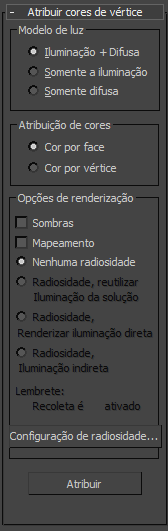
Esta implementação oferece acesso aos mesmos controles encontrados na utilidade Atribuir cores de vértice. Permitem que você aproveite a iluminação de cena e as informações para consolidar no sistema de canal de vértice.